Aby przenieść grupę, pozostawiając jeden kształt lub obraz z tyłu, lub wprowadzić rozległe zmiany w jednym kształcie bez zmieniania innych kształtów w grupie, należy najpierw rozgrupować grupowanie obiektów.
Rozgrupowywanie kształtów, obrazów lub innych obiektów
-
Zaznacz grupę, którą chcesz rozgrupować.
-
Wykonaj jedną z następujących czynności:
-
Aby rozgrupować obrazy, przejdź do obszaru Formatowanie obrazu lub Narzędzia obrazów Formatowanie > Grupuj

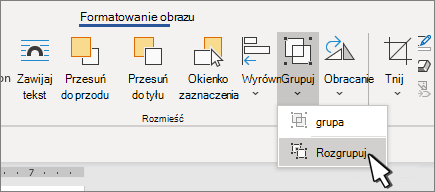
-
Aby rozgrupować kształty i obiekty, przejdź do tematu Formatowanie kształtu lub Narzędzia do rysowania Formatowanie > Grupuj

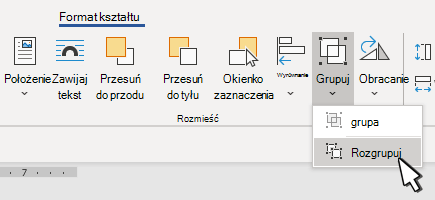
-
Rozgrupowywanie kształtów, obrazów lub obiektów
-
Zaznacz grupę, którą chcesz rozgrupować.
-
Aby rozgrupować kształty, obrazy lub inne obiekty, przejdź do obszaru Narzędzia obrazów lub Narzędzia do rysowania > Formatowanie > Rozmieść > grupę


Jeśli nie widzisz karty Narzędzia do rysowania, Narzędzia obrazów lub Formatowanie , upewnij się, że zaznaczono grupę kształtów, obrazów lub innych obiektów. Konieczne może być dwukrotne kliknięcie obiektu w celu otwarcia karty Formatowanie.
Rozgrupowywanie kształtów, obrazów lub innych obiektów
-
Zaznacz grupę zawierającą obiekt lub obiekty, które chcesz oddzielić od innych.
-
Przejdź do pozycji Format kształtu > Formatowanie obrazu > Pozycję Rozmieść >Grupuj, a następnie wybierz pozycję Rozgrupuj.
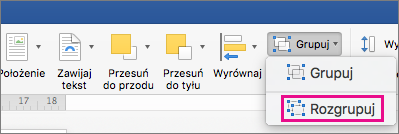
Jeśli pozycja Grupa nie jest widoczna na wstążce,











